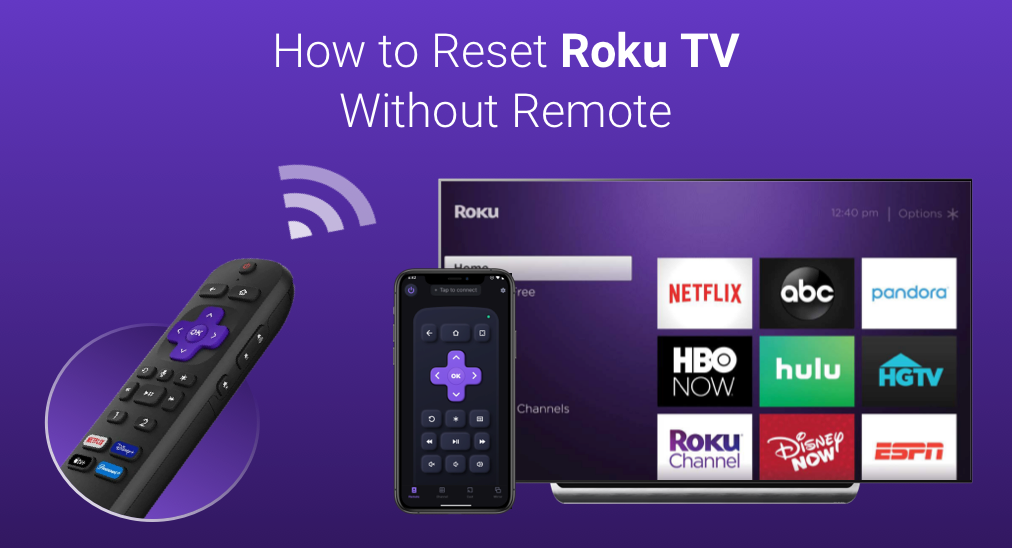
Roku TV está ganando popularidad por su interfaz fácil de usar y sus amplias funciones de transmisión. Y muchos usuarios han actualizado sus antiguos televisores a Roku Smart TVs. Sin embargo, es inevitable que Roku TV pueda tener problemas a veces y tienes que restablecer tu Roku TV para asegurarte de que pueda funcionar como de costumbre.
¿Cómo restablecer Roku TV sin control remoto? No tener un control remoto puede hacer que el restablecimiento de Roku TV parezca una tarea desalentadora. En esta guía, te mostraré los 4 métodos más efectivos para restablecer tu Roku TV sin un control remoto. Si tienes problemas con el restablecimiento de Roku TV sin un control remoto físico, este artículo es lo que estás buscando y te permite recuperar el control y resolver cualquier problema sobre el restablecimiento de Roku TV.
¿Por qué necesitas restablecer tu Roku TV?
Los Smart TVs son como las computadoras, smartphones y tablets; pueden encontrar algunos problemas del sistema operativo como errores del sistema, congelamientos, pérdida de audio, problemas de reproducción de video y problemas de conectividad. Para solucionar estos problemas, la manera más sencilla es reiniciar el Roku TV, lo cual puede resolver rápidamente estos problemas y restaurar su funcionalidad a su estado original.
Además de eso, si necesitas vender tu dispositivo Roku o transferir el televisor a otro propietario, el restablecimiento de fábrica es la opción recomendada y eliminará todos tus datos personales.
En este caso, restablecer Roku TV en ciertas situaciones es necesario e importante. Es fácil restablecer Roku TV con un Roku TV. Sin embargo, hay casos en que el control remoto se pierde o se daña. Y cuando esto ocurre, muchas personas se frustran y buscan ayuda en Internet: ¿cómo restablecer Roku TV sin control remoto?
If you find yourself without a remote, don't worry! You can reset your TV without remote by following the 4 fixes in this post.
Índice de Contenidos
Conclusión 1. Reiniciar Suavemente el Roku TV Sin Control Remoto
Cuando tu Roku TV se congela o encuentra problemas de sistema, es posible que quieras realizar un restablecimiento completo para que el Roku TV funcione con normalidad. Sin embargo, un restablecimiento de fábrica hará que se pierdan todos los datos y configuraciones de aplicaciones/canales.
De hecho, a veces un simple reinicio suave puede solucionar la mayoría de los problemas. Entonces, ¿por qué no intentar reiniciar suavemente tu Roku TV primero?
Passo 1. Cuando el televisor esté encendido, desenchúfelo del enchufe. Luego espere unos 30 segundos.
Passo 2. Enchufe el televisor nuevamente a la fuente de alimentación.
Passo 3. Encienda el Roku TV con el botón físico de encendido en el televisor si pierde el control remoto.
Luego verifica si tu problema se soluciona o no. Si no, puedes intentar los siguientes métodos para resolver tu problema realizando un reinicio completo en Roku TV.
Conclusión 2. Restablece Roku TV con una aplicación de control remoto de Roku TV.
Si pierdes el mando físico y quieres restablecer el Roku TV, también puedes intentar usar la aplicación Roku TV Remote App. Una aplicación de mando Roku te permite controlar tu Roku TV usando tu smartphone o tableta. (Consulta esta publicación para obtener más información sobre el mando de Roku: Una Revisión Exhaustiva de la App de Control Remoto de Roku TV)
Here's how to use the app to reset your Roku TV with a Roku TV remote app:
Passo 1. Descarga e instala la aplicación de control remoto de Roku en tu teléfono o tableta.
Descarga el Control Remoto para Roku TV
Passo 2. Asegúrate de que tu teléfono y el televisor estén conectados a la misma red Wi-Fi. Luego haz clic en el Pestaña para conectar botón para conectarlo al televisor.

Note
The Roku remote app can only work when both of your devices are connected to the same network. If you try this method to perform factory reset, make sure your Roku TV is connected to the network. Otherwise, the app won't work as your remote.
Passo 3. Utiliza los botones de navegación o el panel táctil del control remoto para acceder al Configuraciones opción en Roku TV.

Passo 4. Under the Configuraciones pestaña, seleccione la system opción.
Passo 5. Tocar Configuración avanzada del sistema y luego selecciona el restablecimiento de fábrica opción.

Passo 6. Siga las instrucciones en pantalla para completar la acción de restablecimiento. Es posible que necesite esperar unos segundos.

Ya sea que quieras restablecer Roku TV o realizar otras acciones en Roku TV sin control remoto, Aplicación de control remoto de Roku TV es siempre la mejor opción debido a sus ventajas, como el modo avanzado de control por gestos, accesos directos a canales, Duplicación de Pantalla y características de transmisión integradas.
Hay muchas aplicaciones de control remoto de Roku de terceros en los mercados. Si necesita una, puede descargar una desde BoostVision, un desarrollador dedicado a desarrollar aplicaciones profesionales de control remoto para todas las marcas, incluidas Roku, Firestick, Samsung, LG, Vizio, Sony y otras marcas populares de televisores.
Si no puedes usar una aplicación de control remoto para Roku TV, ¿cómo restablecer de fábrica Roku TV sin control remoto? Sigue leyendo para aprender cómo restablecer Roku TV con los botones físicos del televisor.
3. Restablecer Roku TV con los Botones Físicos de Reinicio en el TV
If you find yourself without a remote, don't worry! The Roku TV itself has physical buttons to help you navigate and reset the Roku device. For Roku models that have the reset button, you can follow these steps to perform Roku TV reset without remote.
Passo 1. Locate the Poder botón en su televisor. El botón de encendido generalmente se encuentra en la parte trasera de su Roku TV. Encuéntrelo y presiónelo para apagar el dispositivo primero.
Passo 2. Comprueba si tu Roku TV está equipado con una RESET El botón de reinicio debe estar ubicado en la parte trasera o inferior de cada dispositivo Roku.

Passo 3. Pulsa y mantén presionado el botón hundido. RESET botón en el panel de conectores del TV. Continúe manteniendo presionado el RESET Presiona el botón durante unos 12 segundos. Necesitas acceder al botón con un bolígrafo ya que el orificio es muy pequeño.

Passo 4. Después de completar el ciclo de reinicio, la luz de estado se atenúa. Suelte el botón de reinicio. El televisor ahora está apagado.
Passo 5. Enciende el televisor y continúa con la configuración guiada paso a paso.
No todos los televisores Roku tienen el botón de Reset. Si no encuentras el botón en tu televisor Roku, prueba el siguiente método para acceder a la opción de Reset sin control remoto.
Conclusión 4. Restablecer Roku TV con la combinación de botones de silencio y encendido.
Si no ves la Reiniciar prueba la combinación de la Silencio botón y Poder botón para activar el proceso de reinicio. Puedes seguir estos pasos para localizar estos botones físicos y realizar un restablecimiento de fábrica en Roku TV.
Passo 1. En el panel del Roku TV, presiona y mantén presionado el MUTE and POWER botones.
Passo 2. Desenchufe el cable de alimentación del televisor y luego vuelva a conectarlo mientras sigue manteniendo presionado el MUTE and POWER botones.
Passo 3. Cuando veas aparecer la pantalla de inicio en el televisor, entonces suelta los botones.
Passo 4. Encienda el televisor y siga las instrucciones en pantalla para configurarlo.
Note
Si la combinación de botones anterior no puede activar el proceso de reinicio, es posible que necesite consultar su Roku TV's user manual o el Página de soporte de Roku para encontrar la secuencia de botones correcta para tu modelo específico.
How to reset a Roku TV without remote? By following these step-by-step instructions, you'll be able to reset your Roku TV and enjoy a fresh start with your streaming experience.
Conclusión
Restablecer su Roku TV sin un control remoto es posible mediante diferentes métodos. Ya sea que utilice los botones físicos en el televisor o la aplicación de control remoto de Roku TV, puede controlar fácilmente Roku TV sin control remoto. Después de restablecer el Roku TV, si todavía necesita un control remoto para controlar el televisor, puede elegir una aplicación de control remoto de Roku TV adecuada como reemplazo.
Si desea obtener más información sobre aplicaciones de control remoto para TV o tiene alguna pregunta, puede visitar al desarrollador del control remoto de TV. BoostVision's official website or email to [email protected] for more details.
Preguntas Frecuentes sobre el Restablecimiento de Roku TV
¿Cómo reinicio mi WiFi de Roku sin un control remoto?
- Descarga una Aplicación de Control Remoto para Roku TV y conecta la aplicación a la misma red wifi que el Roku TV.
- Lanza la aplicación de control remoto de Roku y toca para conectarla a tu Roku TV.
- Use the app's navigational buttons or touchpad to scroll and select the Configuraciones opción.
- Select Configuración avanzada del sistema y dirígete a la Opción de red para restablecer la conexión.
- Select Restablecer conexión.
- Selecciona la nueva WiFi e introduce la contraseña. Luego espera unos segundos.
- Después de restablecer el WiFi, si quieres seguir usando la aplicación de control remoto de Roku, recuerda reconectar tu teléfono a la nueva red Wi-Fi para que el teléfono y el televisor puedan emparejarse correctamente.
¿Puedo controlar un televisor Roku sin un control remoto?
The Aplicación de control remoto para Roku TV lets you control your Roku TV without a physical remote. As long as your Roku TV has been connected to a wifi network, you can use a Roku remote app to control your Roku TV and Roku streaming player from your phone or tablet.
Cómo restablecer Roku TV?
Para realizar un restablecimiento de fábrica con un control remoto físico o la aplicación de control remoto de Roku, navegue a Configuraciones > System > Configuración avanzada del sistema > Restablecimiento de fábrica, luego siga las instrucciones en pantalla para iniciar el proceso.
Para restablecer Roku TV con botones físicos, simplemente usa los Reiniciar botón en la parte trasera del televisor o el MUTE and POWER combinación de botones para iniciar el proceso de reinicio.
¿Mi Roku TV tiene un botón de reinicio?
Some Roku TV models do have a physical reset button. The location of the reset button can vary depending on the specific model and manufacturer of your Roku TV. It's usually on the back or side panel of the TV and looks like a pinhole button. You will need a pin or any tiny object to access the button.








